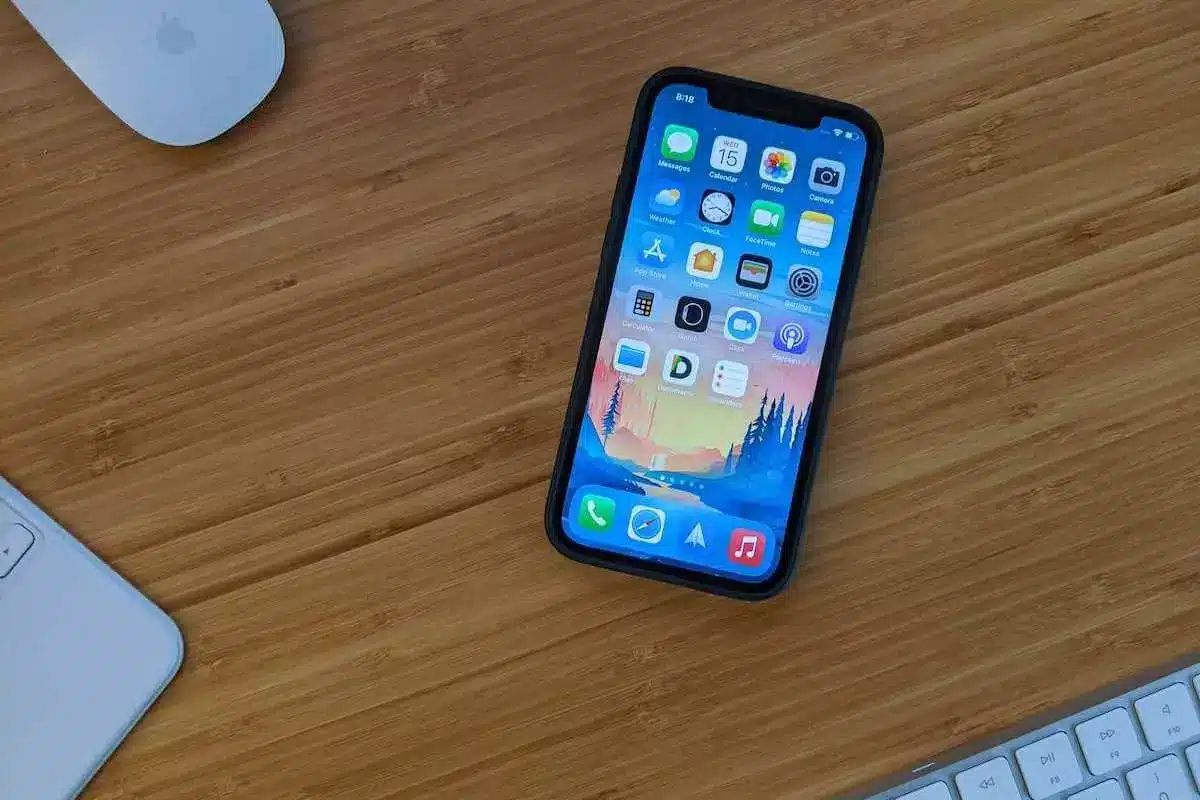
iPhone'unuz gittiğinde hayal kırıklığına mı uğruyorsunuz? Sesli mesaj çalmadan mı? Bu, kolayca çözülebilen yaygın bir sorundur. Bu blog gönderisinde, bu sorunun en yaygın nedenlerinden bazılarını ve bunların nasıl düzeltileceğini tartışacağız. Ayrıca, bu sorunun gelecekte oluşmasını nasıl önleyeceğinize dair bazı ipuçları da sağlayacağız. Yani, telefonunuzu tekrar çalmaya hazırsanız, daha fazlasını öğrenmek için okumaya devam edin.

Sorunu Anlamak
Bir iPhone'un otomatik olarak sesli mesaja geçmesi ne anlama gelir?
iPhone'unuz doğrudan sesli mesaja geçtiğinde, bu, gelen aramaların telefonunuzun zil sesini atladığı ve bunun yerine sesli mesaja gönderildiği anlamına gelir. Arayan kişi telefonun çaldığını bile duymaz ve daha sonra cevapsız arama veya sesli mesaj bildirimi alırsınız.
Bu Sorunu Neden Görüyorum?
Bu şaşırtıcı sorunda birkaç değişken rol oynayabilir. iPhone'unuzun ağ bağlantısı, çağrı yönlendirme ayarları, yazılım sorunları, sorunlu üçüncü taraf uygulamaları ve hatta donanım arızası ile ilgili bir sorun olabilir.
Sorun Giderme Adımları
1. Adım: iPhone'unuzun ağ bağlantısını kontrol edin
Sofistike çözümlere dalmadan önce, iPhone'unuzun sağlam bir ağa bağlı olduğundan emin olun. Şebeke sinyalinin zayıf olması veya olmaması, aramaların sesli postaya gönderilmesine neden olabilir.
2. Adım: Rahatsız Etmeyin modunu kapatın
Rahatsız Etmeyin, tüm aramaları ve uyarıları devre dışı bırakır. Yanlışlıkla açılıp açılmadığını kontrol edin.
3. Adım: iPhone'unuzun arama yönlendirme ayarlarını doğrulayın
Gelen aramalar, arama yönlendirme ayarlarına bağlı olarak sesli postaya veya başka bir numaraya gönderilebilir. Bu ayarların doğru olduğunu onaylayın.
4. Adım: iPhone'unuzun operatör ayarlarını güncelleyin
Eski operatör ayarları aramayla ilgili sorunlara neden olabilir. Operatör güncellemelerini kontrol edin ve varsa yükleyin.
5. Adım: iPhone'unuzu yeniden başlatın
Hızlı bir yeniden başlatma, sesli posta sorununu oluşturan geçici sorunları giderebilir.
6. Adım: Yazılım güncellemelerini kontrol edin
Daha yeni yükseltmeler sıklıkla sorun yamaları getirdiğinden, iPhone'unuzdaki yazılımın güncel olduğundan emin olun.
7. Adım: Ağ ayarlarını sıfırlayın
Ağ ayarlarını sıfırlamak, verilerinizi güvende tutarken bağlantı sorunlarının üstesinden gelmenize yardımcı olabilir.
8. Adım: Operatörünüzle iletişime geçin
Durum devam ederse, yardım almak ve ağla ilgili endişeleri ortadan kaldırmak için operatörünüzle iletişime geçin.
Üçüncü Taraf Uygulamalarla Başa Çıkma
Sorunlu uygulamaları belirleme
Belirli üçüncü taraf uygulamaları, iPhone'unuzdaki arama işlevini engelleyebilir. Bu tür uygulamaları tanıyın ve hata ayıklayın.
Sorunlu uygulamaları güncelleyin veya kaldırın
Sorunlu bir program bulursanız, normal arama işlevlerini geri yüklemek için onu güncelleyin veya tamamen kaldırın.
SIM Kart ve Sesli Posta Ayarları
SIM kartta hasar olup olmadığını kontrol edin
SIM kartı, ağ erişimini engelleyebilecek herhangi bir fiziksel hasar açısından inceleyin.
Sesli mesaj ayarlarını sıfırla
Sesli postanın planlandığı gibi çalışmaması, sesli posta ayarları sıfırlanarak çözülebilir.
Donanım Problemleri
iPhone'un hoparlörlerini ve mikrofonunu temizleme
Arama sesi, hoparlörler veya mikrofonlar üzerindeki kir veya birikintilerden etkilenebilir. Onları iyi temizleyin.
Su hasarı olup olmadığını kontrol edin
Su hasarı çeşitli sorunlara neden olabilir. Sıvılara maruz kalma belirtileri için iPhone'unuzu inceleyin.
Donanım yardımı için Apple Destek ile iletişime geçin
Sorun donanımla ilgili görünüyorsa, Apple'ın destek ekibiyle iletişime geçmeniz veya yetkili bir servis tesisini ziyaret etmeniz önerilir.
Arama Engelleme ve Spam Korumasının Rolü
Engellenen numaraları kontrol edin
Arayanın numarasını yanlışlıkla bloke edip etmediğinizi kontrol edin.
İstenmeyen arama koruması uygulamalarını devre dışı bırakın
Güçlü spam önleme programları kullanıldığında arama kesintileri meydana gelebilir. Bunları geçici olarak devre dışı bırakmayı düşünün.
Çağrı Alımını İyileştirmenin Diğer Yolları
iPhone'un konumunu ve konumunu optimize edin
iPhone'unuzun konumunu ve açısını değiştirmek genellikle alımı iyileştirir.
Mümkün olduğunda Wi-Fi aramasını kullanın
Hücresel servis bölgenizde zayıfsa Wi-Fi aramasını kullanın.
Gereksiz çağrı yönlendirme ayarlarını kaldırın
Gereksiz çağrı yönlendirme ayarlarını kontrol edin ve kaldırın.
Gelecekteki Oluşumları Önleme
iPhone yazılımını düzenli olarak güncelleyin
Hata düzeltmelerinden ve geliştirmelerden yararlanmak için en yeni iOS sürümleriyle güncel kalın.
Üçüncü taraf uygulama güncellemelerini izleyin
Uyumluluk zorluklarını önlemek için program güncellemelerini takip edin ve kullanıma sunuldukları anda kurun.
iPhone'u dikkatli kullanın
iPhone'unuzda donanım sorunlarına yol açabilecek fiziksel hasarı önleyin.
Sonuç
Son olarak, çalmadan doğrudan sesli mesaja giden bir iPhone için çeşitli çözümler var. Telefon ayarlarını kontrol etmek, Rahatsız Etmeyin özelliğini kapatmak, ağ ayarlarını sıfırlamak ve iOS'un en yeni sürümüne yükseltmek örnek olarak verilebilir. Bu prosedürlerden hiçbiri işe yaramazsa, yardım için Apple Destek ile iletişime geçmeniz gerekebilir. Biraz sabır ve dikkatli sorun giderme ile iPhone'unuzun tekrar çalmasını sağlayabilirsiniz.
FAQs
iPhone'um neden çalmadan doğrudan sesli mesaja gidiyor?
Ağ bağlantısı sorunları, yanlış çağrı yönlendirme, yazılım hataları ve hatta sorunlu üçüncü taraf uygulamaları gibi çeşitli nedenler olabilir.
iPhone'umdaki cevapsız arama sorununu nasıl çözebilirim?
iPhone'unuzdaki cevapsız aramaları çözmek için telefonunuzu yeniden başlatmayı, yazılımı yükseltmeyi, arama yönlendirme ayarlarını doğrulamayı ve sabit bir ağ bağlantısı sürdürmeyi deneyin.
Ağ ayarlarının sıfırlanması verilerimi siler mi?
Ağ ayarlarınızı sıfırlamak verilerinizi silmez. Sadece ağ ayarlarını temizleyecektir.
Hasarlı bir SIM kart aramayla ilgili sorunlara neden olabilir mi?
Evet, arızalı bir SIM kart, ağ bağlantısı sorunlarına neden olarak aramaların sesli postaya yönlendirilmesine neden olabilir.
Apple, iPhone donanım sorunları için ücretsiz destek sağlıyor mu?
iPhone'unuzun garanti durumuna bağlıdır. Bazı donanım sorunları garanti kapsamında olabilirken, diğerleri ücretli onarım gerektirebilir. Daha fazla bilgi için Apple Destek ile kontrol edin.






Yorum bırak